 2019-08-14 14:40:46
2019-08-14 14:40:46
 在手机上看
在手机上看
扫描二维码手机打开
Word是款非常不错的办公软件,相信很多白领上班都在使用,那么你们知道Word文档中有很多的图片,该怎么批量提取呢?下文这篇教程就带来了。
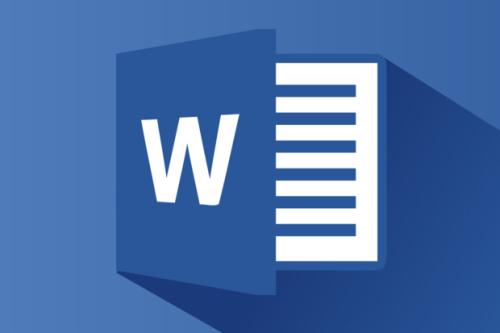
找到需要处理的Word文档,将其扩展名修改为【.docx】,
Word相关攻略推荐:
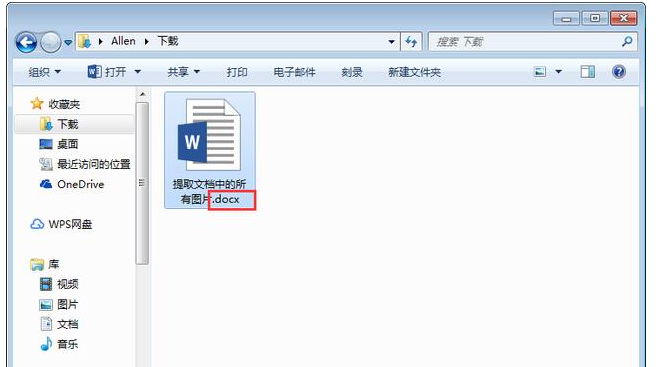
选中Word文档,按F2键,对文档重新命名,把扩展名【.docx】改为【.zip】,按回车键,弹出提示,点击【是】,
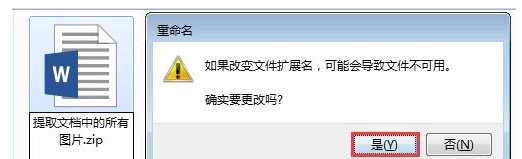
如图,我们可以看到文档变成了一个压缩包,打开压缩包,找到Word文件夹,
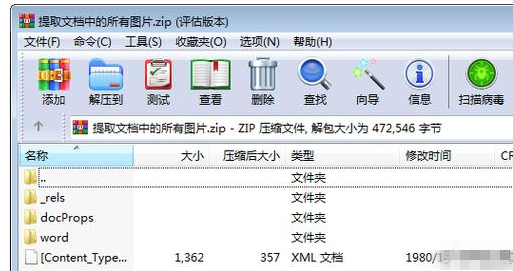
打开Word文件夹,然后展开media文件夹,可以看到所有图片,
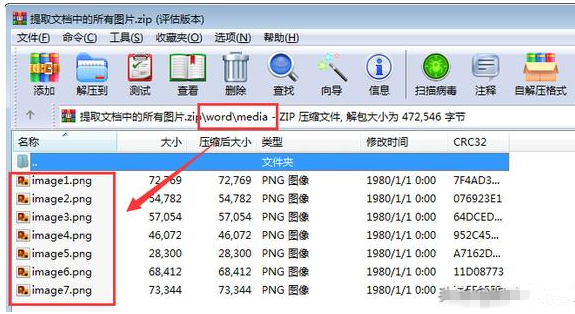
选中所有图片,鼠标右击,选择【解压到指定文件夹】,
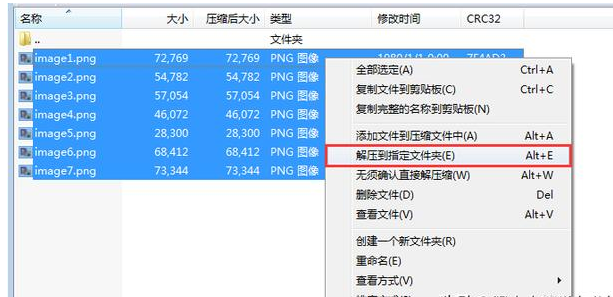
图片提取成功了,任务完成。
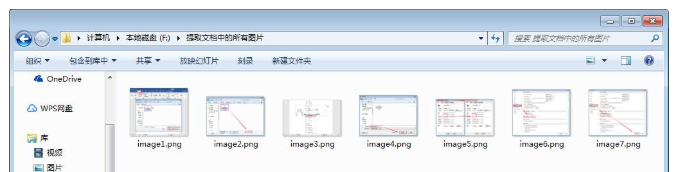
相信你们看完了上文讲述的,应该都明白了吧!
相关文章
更多>>精彩专题
+更多软件排行

椰子yesorno安卓版

悬浮侧边栏正式版v1.1.6安卓版

学乐堂教育手机版

遥控电瓶断电开关app

学琴屋app
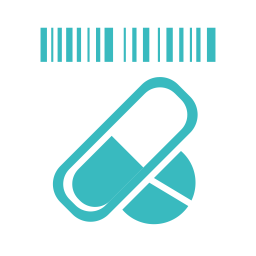
药品管家手机版